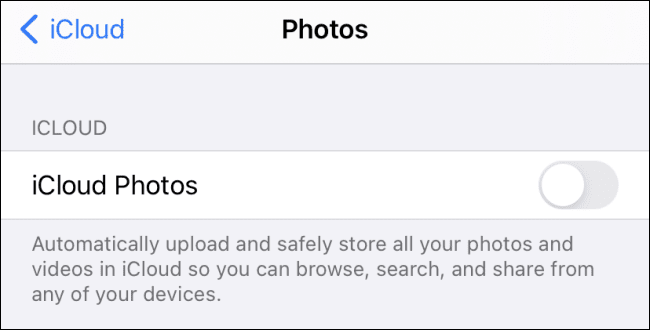So verhindern Sie, dass Apple Ihre iPhone-Fotos überprüft
Apples neue Funktion zum Scannen von Fotos ist ein komplexes Problem. Eines ist jedoch klar: Wenn Sie ein iPhone haben, können Sie den lokalen Fotoscan von Apple deaktivieren – zumindest vorerst.
Verabschieden Sie sich von iCloud-Fotos vor iOS 15
Lassen Sie uns also klarstellen, was los ist. Laut den offiziellen FAQ von Apple funktioniert Ihr iPhone nur Lokale Bildscans die Sie in iCloud-Fotos hochladen. Der Scan wird auf Ihrem iPhone mit der Bilddatenbank Known Child Sexual Abuse Materials (CSAM) durchgeführt, die vom National Center for Missing and Exploited Children (NCMEC) bereitgestellt wird.
Diese Funktion wird mit der Veröffentlichung von iOS 15 und iPadOS 15 verfügbar sein. Sie müssen diese Änderung also vornehmen, bevor Sie Ihre Geräte für das Betriebssystemupdate vom Herbst 2021 installieren.
Ab iOS 15 wird diese Prüfung nur noch in den USA durchgeführt. Wenn Sie sich in einem anderen Land befinden, scannt Ihr iPhone Ihre Fotos nicht lokal – zumindest noch nicht.
Um zu verhindern, dass Ihr iPhone Ihre Fotos scannt, müssen Sie nur das Hochladen auf iCloud-Fotos beenden. Ja, das bedeutet, dass Sie iCloud Photos nicht mehr verwenden können – es ist ein Kompromiss.
Andere Cloud-Anbieter wie Microsoft OneDrive, Google Drive und Dropbox scannen übrigens nach der gleichen Art von Inhalten – aber anstatt Ihr Gerät vor dem Hochladen zu scannen, scannen sie Ihre Fotos, nachdem sie auf die Server des Dienstanbieters hochgeladen wurden. Die große Änderung, die Apple vorgenommen hat, besteht darin, dass der Scan jetzt lokal auf Ihrem iPhone stattfindet, bevor der Upload-Vorgang durchgeführt wird. Aus dieser Perspektive ist klar, warum dies ein so komplexes Problem ist – an der Oberfläche (und wenn es immer funktioniert, wie Apple sagt und nie nach anderen Arten von Inhalten sucht), sieht es aus wie eine kleine Veränderung.
iCloud-Foto-Uploads deaktivieren
Um iCloud Photo-Optionen auf Ihrem iPhone oder iPad zu finden, öffnen Sie eine App "Einstellungen" , tippe oben in der App auf deinen Namen, tippe auf "iCloud" im Menü und tippe dann auf "Bilder".
Wenn Sie iCloud-Fotos auf Ihrem iPhone oder iPad verwenden, ist der Schalter für iCloud-Fotos grün. Klicken Sie hier auf die Option "iCloud-Fotos". Um iCloud-Fotos zu deaktivieren. Es wird grau, wenn es deaktiviert ist.
Sie werden danach gefragt, was Sie mit Ihren vorhandenen iCloud-Fotos machen möchten. Wenn Sie Fotos und Videos herunterladen auswählen, können Sie eine lokale Kopie der gesamten iCloud-Fotobibliothek auf Ihr iPhone herunterladen. Ihr iPhone oder iPad lädt keine neuen Fotos mehr in iCloud Photos hoch und sie werden nicht gescannt.
Tipp: Um die iCloud-Fotobibliothek von Apple-Servern zu entfernen, gehen Sie zu Einstellungen> [Ihr Name]> iCloud> Speicher verwalten> Fotos und tippen Sie auf Deaktivieren und Löschen. Sicher sein zu Laden Sie eine lokale Kopie von iCloud-Fotos herunter Ihre eigene, um sicherzustellen, dass Sie sie nicht verlieren.
Wo sollten Sie Ihre Fotos stattdessen speichern?
Ihre Fotos werden jetzt nicht mehr von Apple in iCloud-Fotos hochgeladen. Sie werden wahrscheinlich mehrere Kopien davon haben wollen, damit sie natürlich nicht verschwinden, wenn Sie Ihr iPhone verlieren.
Sie können es lokal auf Ihrem Computer sichern, auf einem von Ihnen gesteuerten NAS-Gerät (Network Attached Storage) sichern oder es in ein durchgängig verschlüsseltes Cloud-Speichersystem verwandeln. Die Wahl liegt bei Ihnen.
Übrigens können Ihre Fotos auch nach dem Deaktivieren von iCloud Photos als Teil von iCloud Backup auf Apple-Servern gespeichert werden. Vielleicht möchten Sie iCloud-Backups deaktivieren und stattdessen lokale, verschlüsselte Backups für Ihr iPhone oder iPad erstellen.